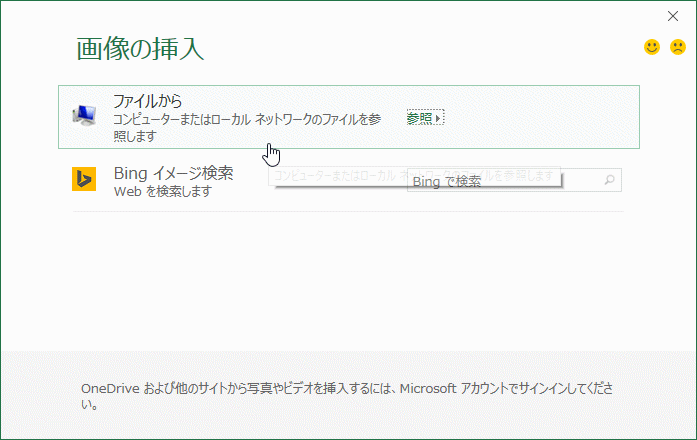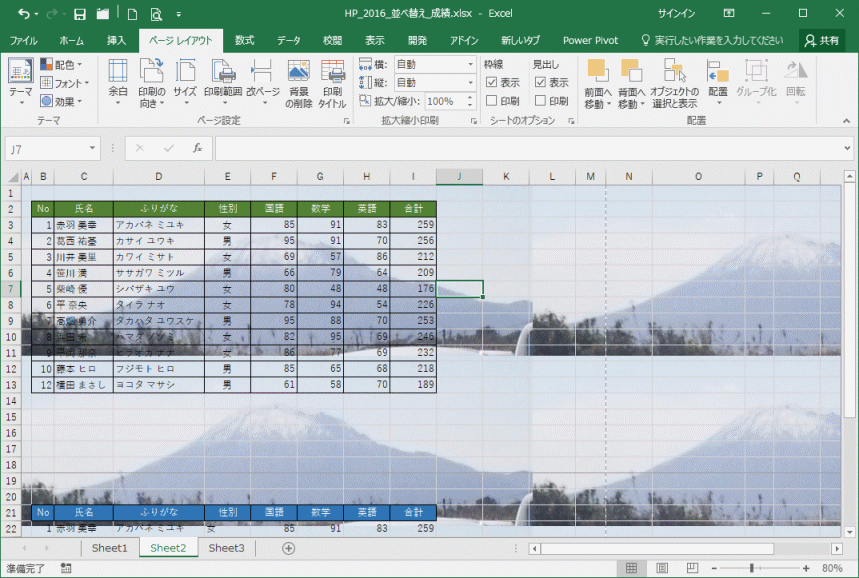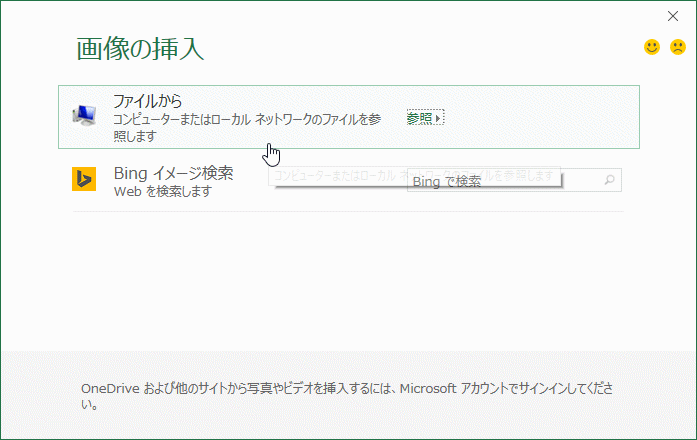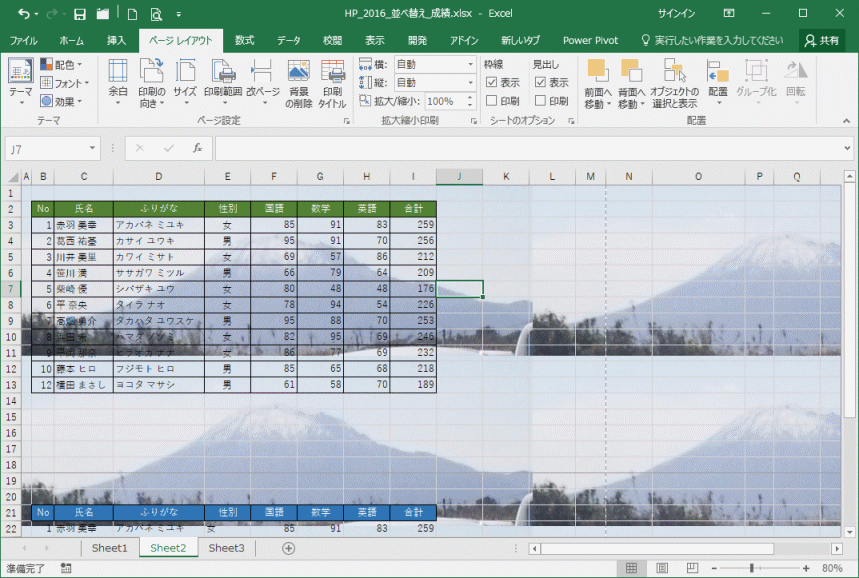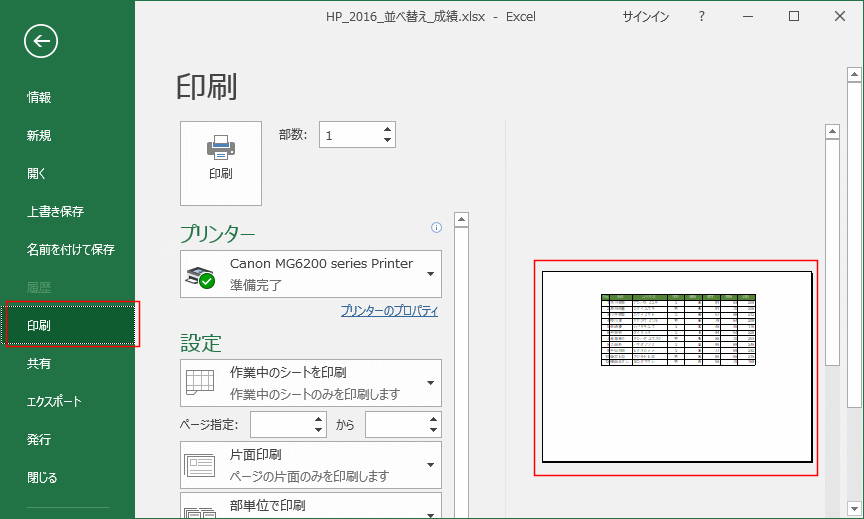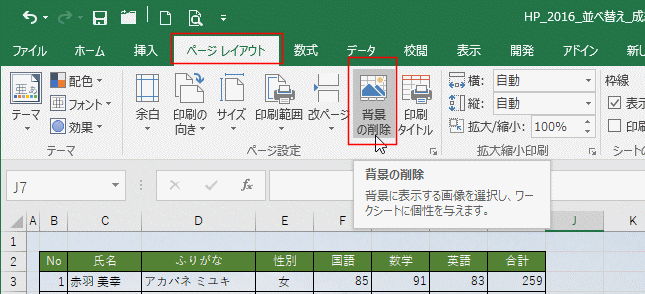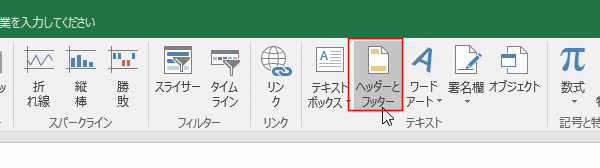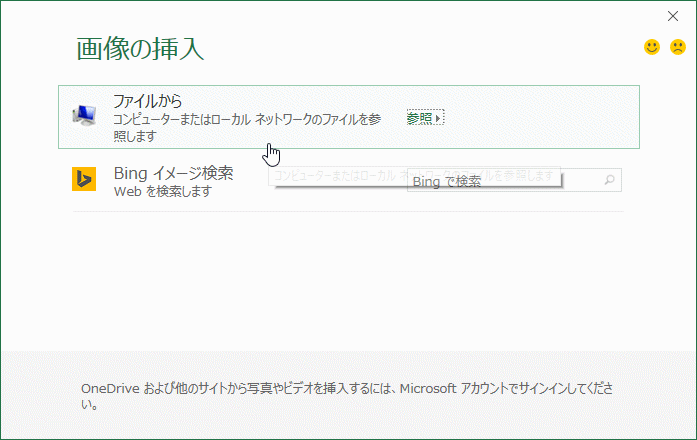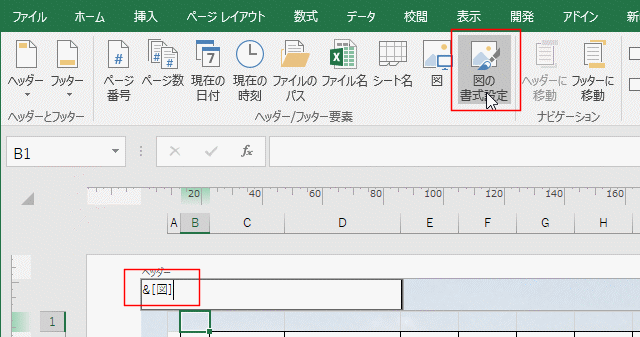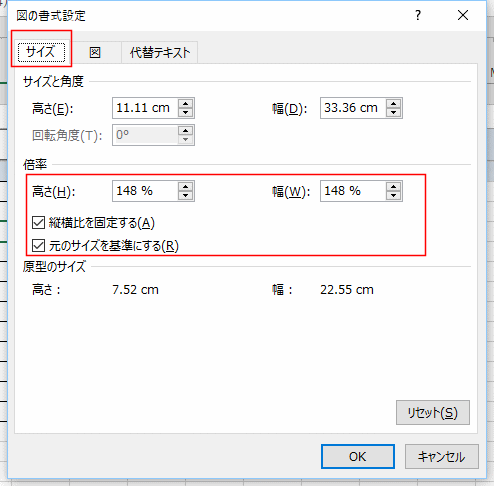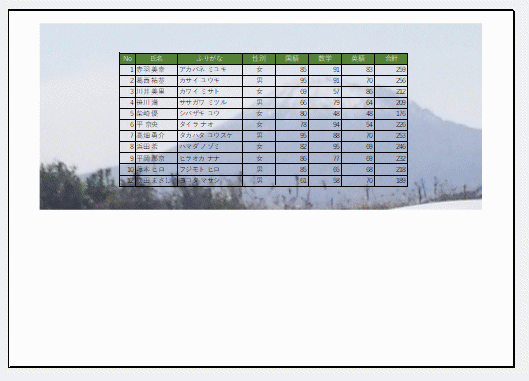- Home »
- Excelの基本操作の目次 »
- シートの操作 »
- シートの背景を設定する
- 背景に写真や画像を配置することができます。ただし、この背景は印刷できません。画面で表示されるだけです。
- [ページレイアウト]タブの[背景]をクリックします。

- 画像の挿入ダイアログが表示されます。
ここでは「ファイルから」を選択します。
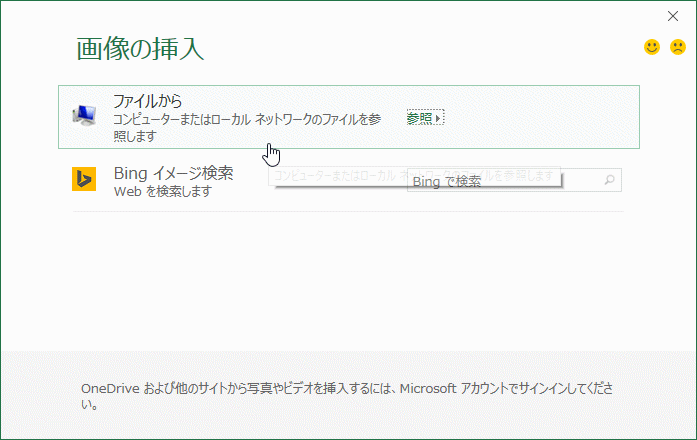
- 画像が保存されているフォルダーを開き、背景に使用する画像を選択して[挿入]ボタンをクリックします。

- シートの背景に画像が表示されました。
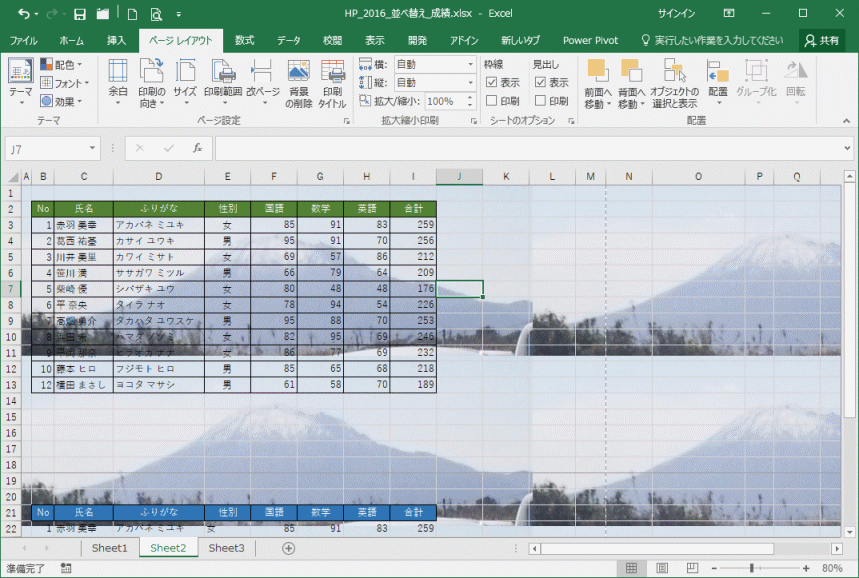
- 印刷プレビューでは背景が表示されません。つまり、この背景は印刷されません。
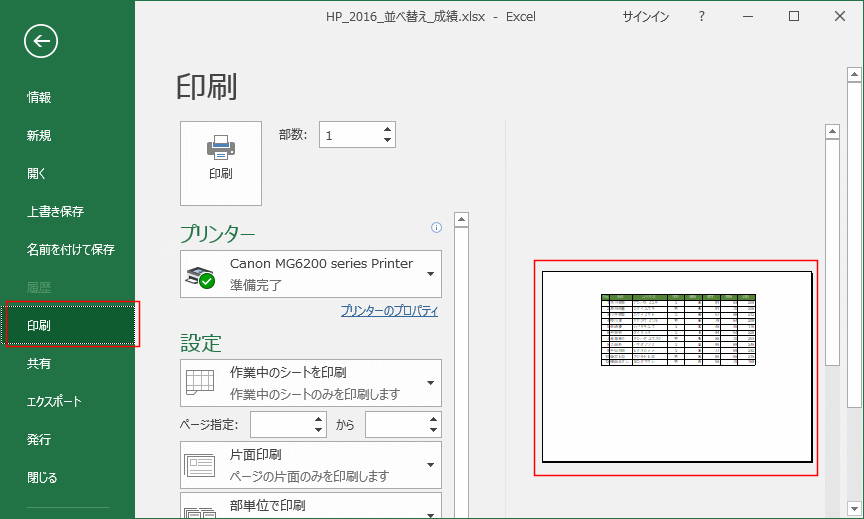
- [ページレイアウト]タブのページ設定グループにある[背景の削除]をクリックします。
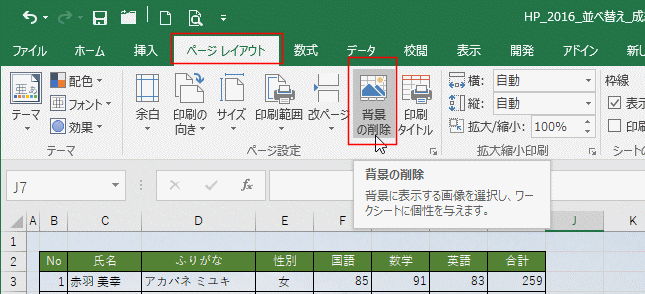
- [挿入]タブの[ヘッダーとフッター]をクリックします。
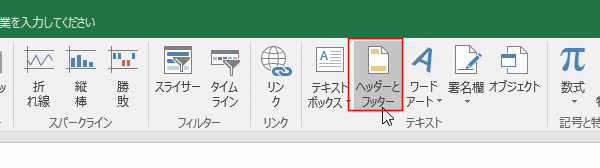
- ヘッダーの左の枠内をクリックしてカーソルを表示します。
ヘッダー/フッターツールの[デザイン]タブの[図]を選択します。

- 画像の挿入ダイアログが表示されます。
ここでは「ファイルから」を選択します。
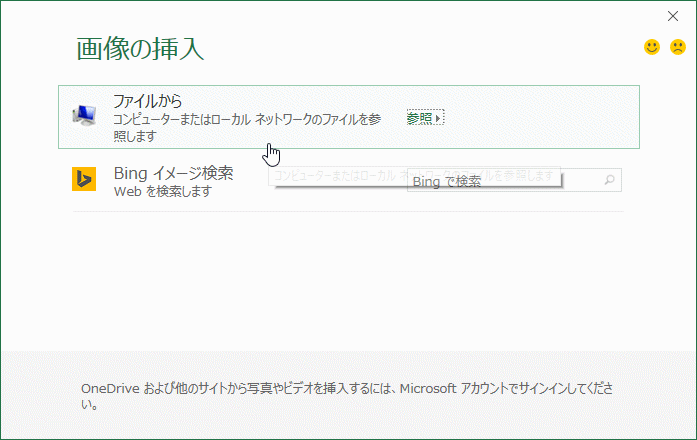
- 画像が保存されているフォルダーを開き、背景に使用する画像を選択して[挿入]ボタンをクリックします。

- 右ヘッダーに &[図] と表示されます。

- セル内をクリックすると、ヘッダーが表示されます。
使用中のExcel2016では画像がうまく表示されません・・・が、ご了承ください。

印刷プレビューでは下図のように確認することができます。

図の調整
- ヘッダーの左の枠内をクリックしてカーソルを表示します。
ヘッダー/フッターツールの[デザイン]タブの[図]を選択します。
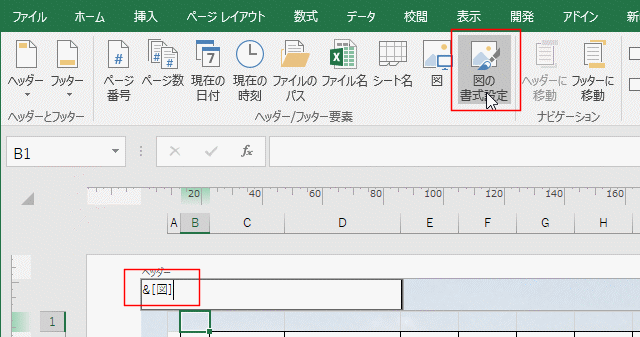
- 「サイズ」タブを選択すると、倍率を設定することができます。
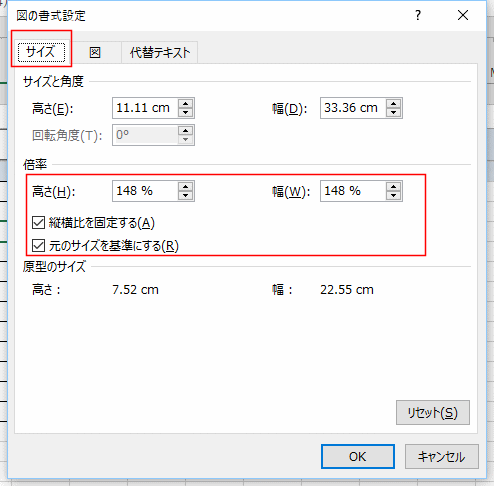
- 図のサイズを大きくすることができました。
下図は印刷プレビューです。
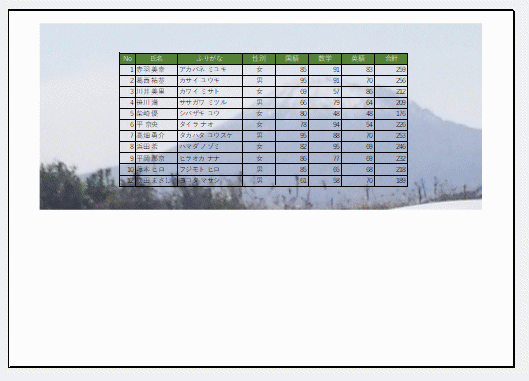
Home|Excelの基本操作の目次|シートの背景を設定する